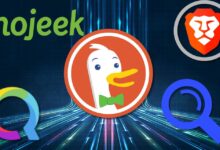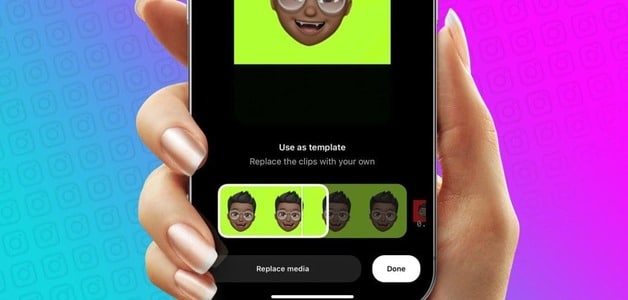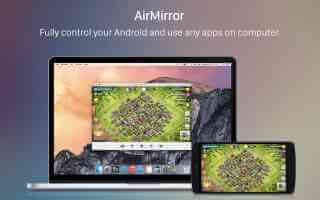مسح المستندات باستخدام الهاتف يحتاج إلى تطبيقات خارجية مثل CamScanner. هناك ميزة مخفية على جهاز iPhone الخاص بك لم تكن تعرفها من قبل. لست بحاجة إلى تطبيق منفصل لمسح المستندات ضوئيًا وحفظها بتنسيق PDF على iPhone.

دعونا نلقي نظرة على أفضل الطرق لمسح المستندات ضوئيًا على iPhone وحفظها بتنسيق PDF.
مسح المستندات ضوئيًا على iPhone باستخدام تطبيق الملفات
يعد تطبيق الملفات على جهاز iPhone الخاص بك أقوى بكثير مما تعتقد. من مسح المستندات إلى ربط حساب Google Drive ، هناك الكثير الذي يمكنك فعله به. دعنا نرى كيفية مسح المستندات ضوئيًا على iPhone باستخدام تطبيق الملفات.
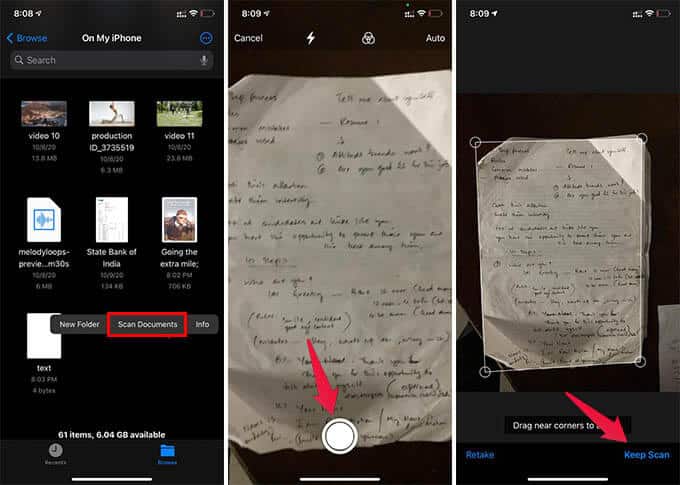
- افتح تطبيق الملفات على جهاز iPhone الخاص بك.
- انتقل إلى المجلد الذي تريد مسحه ضوئيًا وإنشاء مستند.
- اضغط مطولاً على منطقة فارغة في تطبيق الملفات.
- انقر فوق مسح المستند.
- الآن ، قم بتوجيه كاميرا iPhone الخاصة بك إلى المستند الذي تريد مسحه ضوئيًا.
- اضغط على زر الالتقاط.
- قم بقص المستند وانقر على “الاحتفاظ بالمسح الضوئي” لمتابعة المسح.
- كرر الأمر نفسه وانقر على “حفظ” عندما تنتهي من مسح المستندات ضوئيًا.
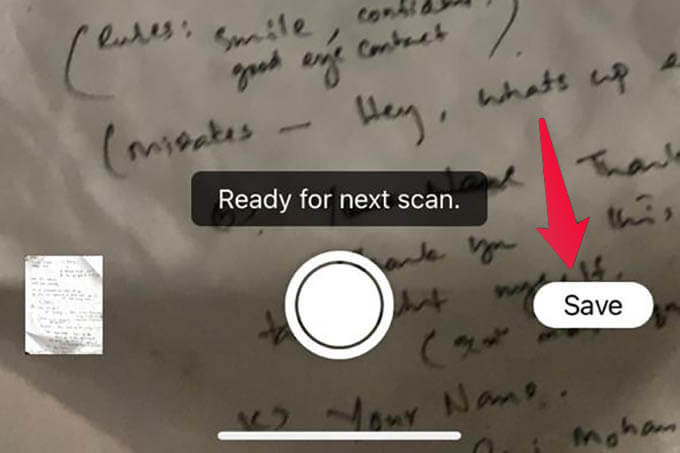
سيتم حفظ المستند الممسوح ضوئيًا على جهاز iPhone الخاص بك باسم “Scanned Document.pdf” في نفس المجلد. يمكنك بعد ذلك مشاركة نفس الشيء مع أي شخص عبر البريد أو WhatsApp.
مسح المستندات ضوئيًا على iPhone باستخدام Notes
يتيح لك مسح المستندات باستخدام تطبيق الملفات التقاط الصفحات واحدة تلو الأخرى. لكن ، لا يمكنك إضافة أي نص أو رسومات أو عناصر أخرى إلى المستند الممسوح ضوئيًا. لهذا ، يمكنك استخدام تطبيق Notes. يمكنك إضافة صفحات المستندات الممسوحة ضوئيًا على الملاحظة وإضافة نص ورسم وحفظه لاحقًا بتنسيق PDF.
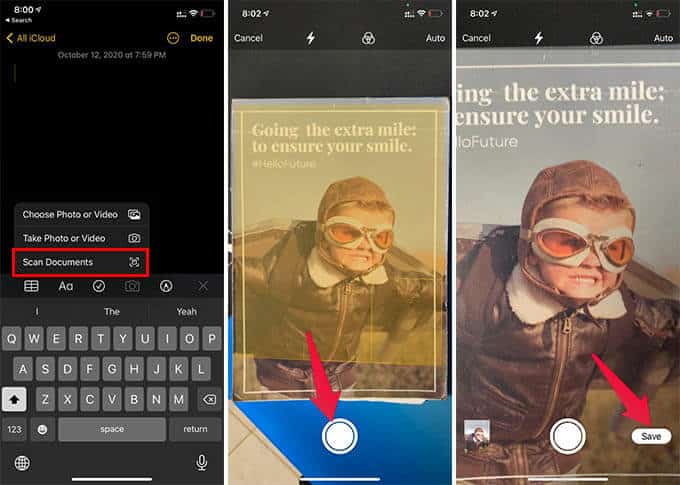
- افتح تطبيق Notes على جهاز iPhone الخاص بك وأنشئ ملاحظة جديدة.
- اضغط على أيقونة الكاميرا في أسفل الشاشة.
- اختر Scan Documents.
- امسح المستندات ضوئيًا بالنقر فوق زر الالتقاط.
- اضغط على حفظ عند الانتهاء.
- الآن ، يمكنك رؤية الصفحة الممسوحة ضوئيًا في الملاحظة.
- قم بإجراء التغييرات اللازمة واضغط على زر النقاط الثلاث في الأعلى.
- انقر على “إرسال نسخة”.
- اختر “حفظ في الملفات” من ورقة المشاركة.
- احفظ الملاحظة في تطبيق الملفات.
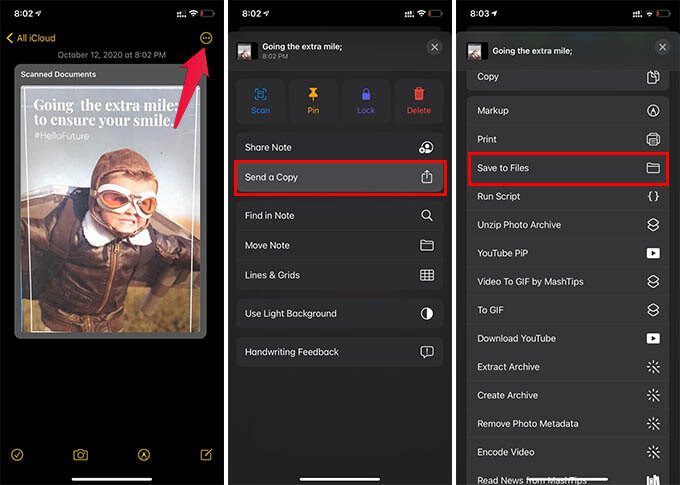
يمكنك بعد ذلك العثور على ملف PDF المحفوظ من تطبيق الملفات على جهاز iPhone الخاص بك.
استخدم تطبيقات iPhone Scanner للجهات الخارجية
هناك بالتأكيد تطبيقات أخرى تابعة لجهات خارجية يمكنك استخدامها لمسح المستندات ضوئيًا على iPhone. الماسح الضوئي المستند في ثناياه عوامل في تطبيق الملفات وتطبيق Notes لا يضيء أو يبرز النص. أيضًا ، يفتقر ماسح مستندات iPhone إلى العديد من الميزات الأخرى بما في ذلك OCR.
إذا كنت تبحث عن تطبيقات لمسح المستندات ضوئيًا على iPhone بجودة فائقة الوضوح وصفحات مبيضة وأحرف داكنة لقراءة أفضل ، فإليك بعضًا منها.
يمكنك استخدام ماسح المستندات المدمج لمسح المستندات ضوئيًا على iPhone إذا كنت تبحث عن حل سريع. يمكن أن تساعدك جميع تطبيقات الجهات الخارجية في الحصول على أدوات متقدمة مع المستندات الممسوحة ضوئيًا ، وبعضها عبارة عن أدوات مدفوعة. آمل أن تكون قد وجدت أفضل حل لمسح المستندات ضوئيًا أثناء التنقل باستخدام جهاز iPhone الخاص بك.